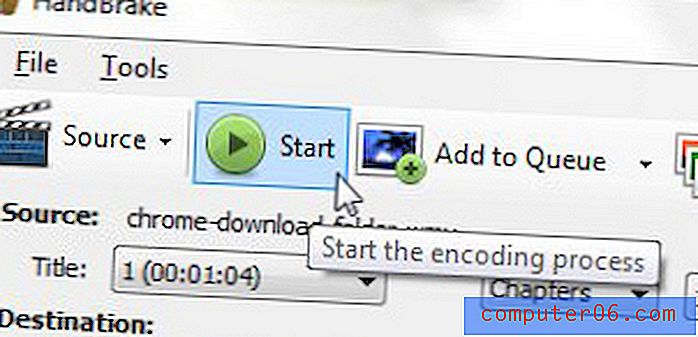iPod Video Converter
Ako ste naišli na ovu stranicu, onda je vjerojatno da imate gomilu video datoteka na računalu i želite ih prebaciti u iPod-friendly format. Preporučujem upotrebu Ručne kočnice kao iPod video pretvarač, jer ima vrlo jednostavno sučelje, radi brzo i, što je najbolje, potpuno je besplatno i neće vas zasmetati reklamama ili pokušajem instaliranja bilo kakvog zlonamjernog softvera na vaše računalo. Kada tražite rješenje za iPod video konverter, uvijek možete isprobati nekoliko drugih opcija koje izgledaju kao da bi one trebale biti rješenje. Međutim, otkrio sam da, po mom iskustvu, postoje veliki nedostaci kod svakog od njih koji su prekršitelji posla. Ručna kočnica je već nekoliko godina moj izbor iPod video pretvarača i nemam razloga za prebacivanje.
Korištenje Ručne kočnice kao iPod Video Converter
Za početak posjetite stranicu za preuzimanje Handbrake i kliknite vezu navedenu u vašem operativnom sustavu. Spremite datoteku na svoje računalo, zatim dvaput kliknite preuzetu datoteku i slijedite upute za dovršavanje instalacije.

Ako se aplikacija Ručna kočnica ne otvori automatski, tada je možete pokrenuti na računalu sa sustavom Windows 7 klikom na gumb Start u donjem lijevom kutu zaslona, kliknite Svi programi, kliknite mapu Ručna kočnica, a zatim ponovo Ručna kočnica . Ovo bi trebalo otvoriti zaslon poput onog prikazanog dolje.
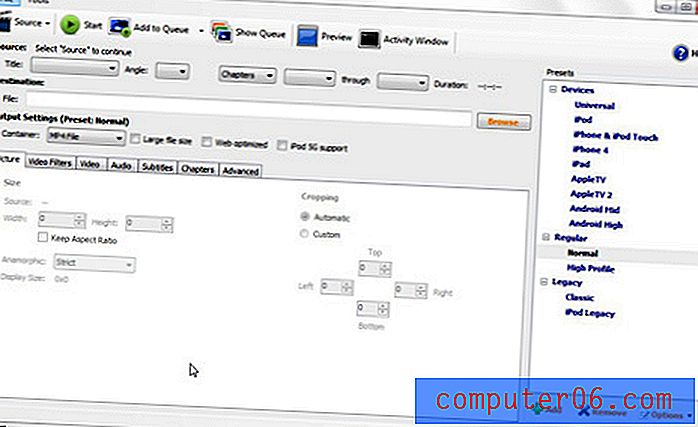
Kliknite gumb Izvor na vrhu prozora, a zatim kliknite opciju Video datoteka da biste pronašli videozapis koji želite pokrenuti putem iPod video konvertera. Ako se pojavi skočni prozor koji pokazuje da niste postavili zadani izlazni direktorij, možete samo kliknuti U redu da biste je ignorirali. Sada kliknite opciju u odjeljku Predodređenja na desnoj strani prozora koji se odnosi na vaš iPod. Na primjeru slike ispod, odabrao sam opciju iPhone & iPod Touch, jer želim upotrijebiti softver za video pretvarač iPod za pretvorbu videozapisa u svoj iPod Touch.
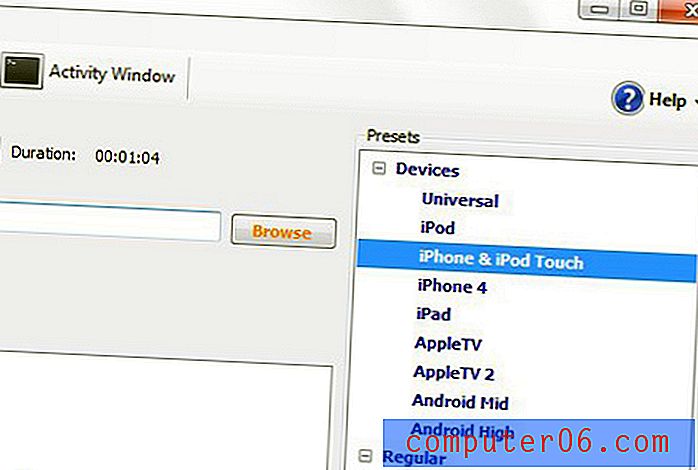
Ljepota korištenja Ručne kočnice kao iPod video pretvarača je u tome što se one postavke na desnoj strani prozora čine tako da ne morate mijenjati nijednu postavku video izlaza. Sve je već optimizirano za reprodukciju na vašem iPod uređaju. No, postoji i posljednji korak prije nego što budete spremni koristiti iPod video pretvarač za pretvorbu svoje video datoteke. Kliknite gumb Pregledaj u odjeljku Odredište prozora, upišite naziv pretvorene datoteke, a zatim odaberite mapu u koju želite da se izlazna datoteka spremi. Kada završite, kliknite Spremi .
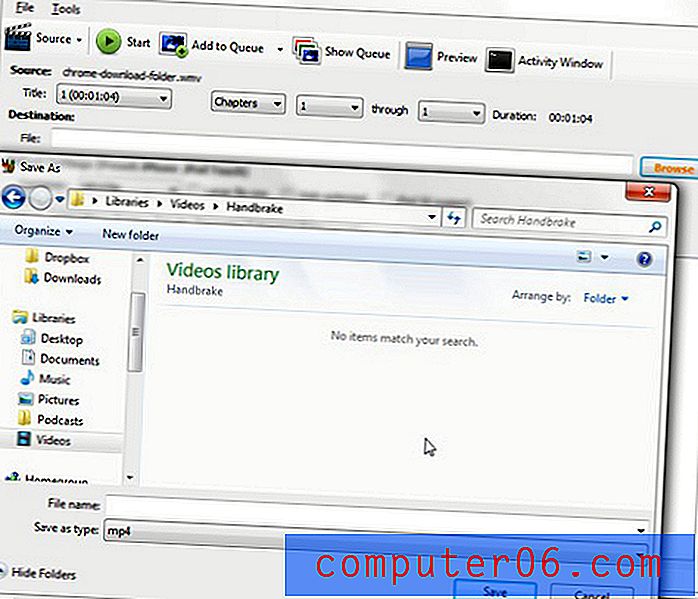
Sada ste spremni koristiti program za pretvaranje video uređaja Handbrake iPod za generiranje videozapisa koji je optimiziran za iPod, pa kliknite gumb Start na vrhu prozora. Zelena traka napretka na dnu prozora Ručne kočnice javit će vam kako konverzija prolazi, a zatim će prikazati Encoding Finished kada datoteka završi pretvaranje. Nakon toga možete potražiti izlaznu mapu koju ste upravo odabrali za prikaz pretvorenog videozapisa.